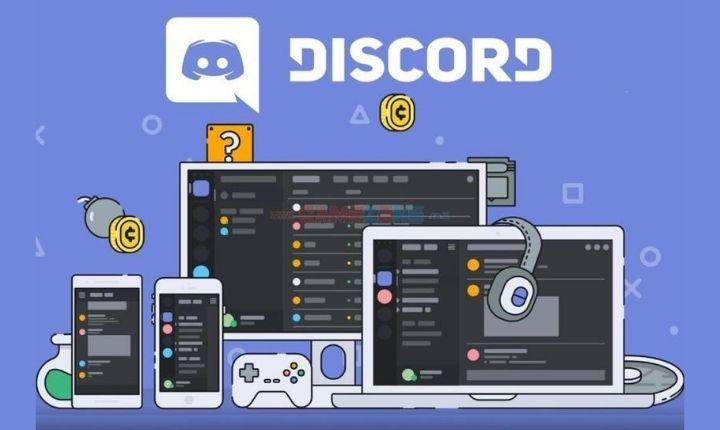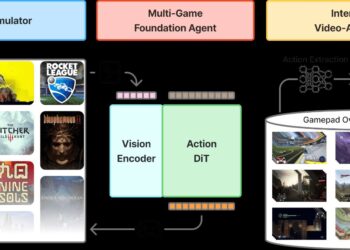Bugün Discord hakkında bilinmeyenleri anlatacağız, Discord nedir, ne işe yarar, nasıl kullanılır, ücretli mi, Discord kullanmak tehlikeli mi sorularını yanıtlarken, adım adım sunucu kurma nasıl yapılır anlatacağız.
Discord nedir, ne işe yarar?
Discord, benzer zevklere sahip kişilerle iletişim kurmanızı sağlayan bir platformdur. Discord, farklı oyunlar ve amaçlar için sohbet grupları oluşturmak adına tasarlanmış bir sosyal platformdur. Bunu Skype veya TeamSpeak’e benzer bir şey olarak düşünebilirsiniz.
Bu uygulamanın PC ve mobil sürümlerinin yanı sıra doğrudan tarayıcıdan kullanabileceğiniz bir web istemcisi de bulunuyor. Uygulama, ücretsiz bir video konferans özelliğine bile sahip, çok yönlü bir yer.
Elbette bu platformu istediğiniz amaç için kullanabilirsiniz, ancak oyuncu topluluğu üzerinde büyük bir etkisi oldu. Arkadaşlar ve diğer oyuncularla tanışmak, oyunlar düzenlemek için mükemmel bir uygulama olan Discord, yıllar geçtikçe popülerliğini artırdı. Özellikle sesli sohbet işlevleriyle oyun oynarken diğer insanlarla konuşmanıza izin vermesi de önemli bir avantaj sağladı.
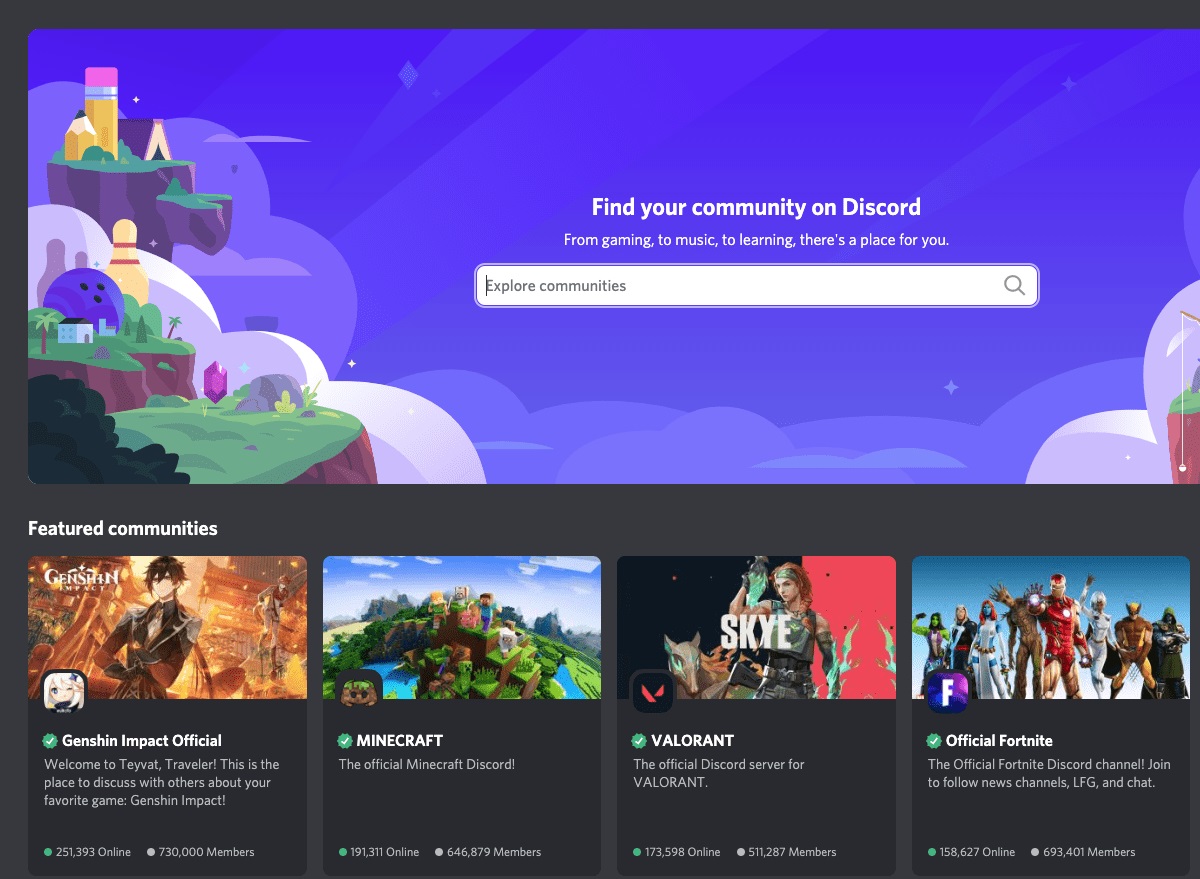
Uygulamada diğer kullanıcılarla olan görüşmeler sunucular üzerinden yapılıyor. Bu, platformda oluşturabileceğiniz toplulukların her birine verilen addır. Bir fikir vermek gerekirse, her sunucu farklı kanallara sahip olabileceğinden, her topluluk kendi IRC’nize sahip olmak gibidir.
Bu gruplar belirli oyunlarla ilgili olabileceği gibi, geliştirici stüdyoları ve diğer konularla ilgili de olabilir. Genel veya özel olabilirler, ancak her zaman kullanıcıların bir araya gelip sohbet edebileceği buluşma noktalarıdır. Platformun popülerliği de oyuncu yönünden geliyor, ancak her türlü hobi ve ilgi alanına adanmış başka birçok sunucu da var.
Discord.me, Disboard.org, Discordservers.com veya Discordea.net adresleri üzerinden, farklı sunuculara erişebilirsiniz.
Discord ne demek?
Merriem Webster sözlüğüne göre discord kelimesi İngilizce şu anlamlara geliyor: Uyumsuzluk, çekişme, çatışma, çekişme, anlaşmazlık, farklılık, anlaşma veya uyum eksikliği ile işaretlenmiş bir durum veya koşul anlamına gelir. uyumsuzluk, çekişme, anlaşmazlık veya düşmanlık üreten içsel veya temel bir uyum eksikliğini ima eder.
Discord’un diğer platformlardan farkları
Discord’u özel yapan ne sorusunun yanıtını merak ediyor olabilirsiniz. Evet, çevrimiçi bulabileceğiniz pek çok benzer uygulama var. Ancak Discord, diğer uygulamaların en iyi özelliklerini birleştiriyor ve hepsini herhangi bir kullanıcı için kullanımı kolay bir arayüzde bir araya getiriyor.
Örneğin, sesli aramalarda gecikme çok düşük olacaktır. Bu da, oynarken Discord kullanırsanız, aramaların mümkün olduğunca az veri tüketeceği ve hızlı olduğu anlamına gelir.
Bu platform aynı zamanda özel zevkleriniz hakkında konuşabileceğiniz ve benzer düşünen insanlarla iletişim kurabileceğiniz bir sosyal ağ gibidir. Ayrıca, Android, iOS, Windows, macOS ve GNU / Linux, web tarayıcıları gibi hemen hemen her platformda mevcuttur.
Discord, kendisini güçlü kılan bu çok yönlülüğü sürdürme ruhu içinde kendi oyun mağazasını oluşturmak gibi başka yolları da keşfetmeye karar verdi. Bu, hizmette halihazırda uygulanmış bir bölümdür, GOG’un esas olarak klasikler, bağımsız oyunlar ve bazı özel oyunlarla beslenmesine çok benzer bir şey.

Bu şekilde uygulama, sürdürülebilir bir iş modeline ulaşmak için zayıf yönlerinden birini çözmeye çalışacak. Ücretsiz bir hizmet olarak kalmak istedikleri düşünüldüğünde bu oldukça karmaşık bir durum. Mağazanın yanı sıra sahip olduğu tek ödeme imkanı iki Nitro modudur; biri mobil avatarlarla sohbeti geliştirmek için ayda 5 dolar, diğeri ise klasik oyun koleksiyonuna sınırlı erişime sahip olmak için 10 dolarlık bir ödeme.
Discord hesabı açma ve kurma
Herhangi bir platform üzerinden kolayca Discord’a kaydolabilirsiniz, ancak daha kolay hale getirmek için size web siteleri aracılığıyla nasıl yapılacağını göstereceğiz. Süreç çok basit, yapmanız gereken ilk şey discordapp.com adresine girmek ve sağ üstte göreceğiniz Giriş düğmesine tıklamak.
Oturum Aç düğmesinin hemen altında göreceğiniz Kaydol bağlantısını tıklayın ve bu sizi yeni bir hesap oluşturma sürecine götürecektir.
Bu ilk adım, cep telefonunda çok daha basittir, çünkü uygulamayı ilk kez başlattığınızda, hoş geldiniz ekranında oturum açma seçeneğinin yanında başka bir yere tıklamanıza gerek kalmadan Kaydol seçeneğini göreceksiniz.
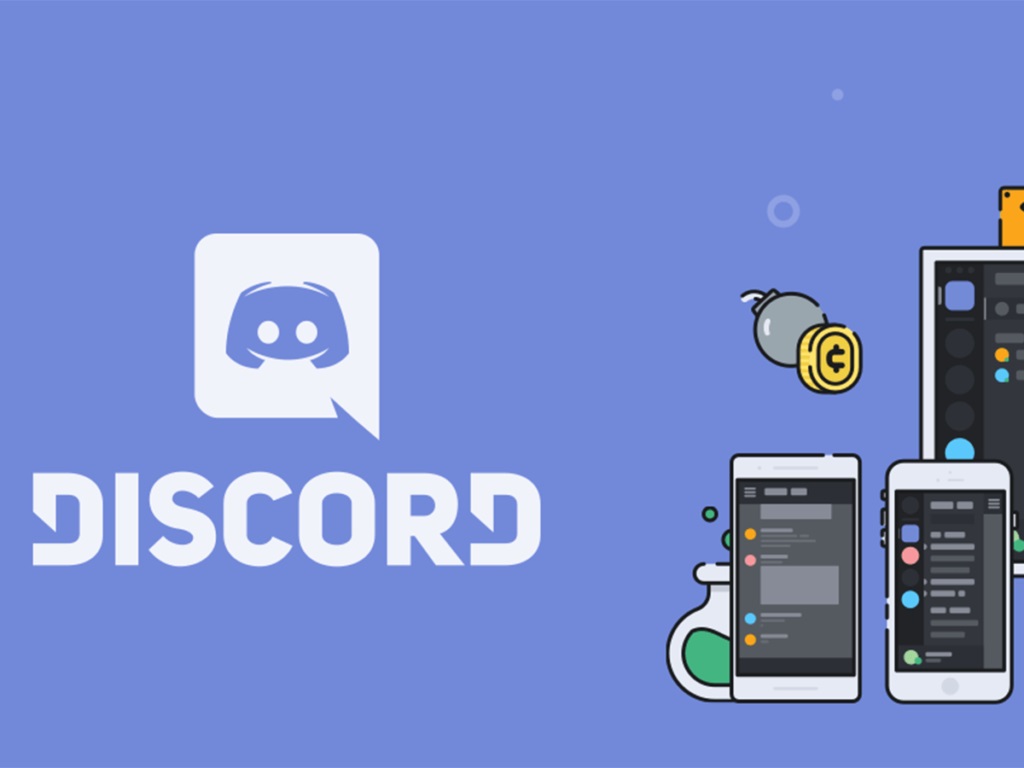
Buraya bir e-posta adresi, kullanıcı adı ve şifre girmelisiniz ve ayarladığınızda sadece Devam’a tıklayın.
İşte bu kadar, Discord’u kullanmaya başlayabilirsiniz. İlk olarak, e-posta ile alacağınız bir bağlantıyla hesabınızı doğrulamanız istenebilir.
Bu noktada artık Discord uygulamasını istediğiniz tüm cihazlara indirmeniz yeterli. Bunu yapmak için discordapp.com/download sayfasına gidebilirsiniz.
Discord tehlikeli mi, güvenli mi?
Doğru gizlilik ayarları ile Discord’u güvenle kullanmak mümkün. Ancak sohbet uygulamalarının tamamında olduğu gibi, her zaman bir risk mevcut. Discord’u güvenli bir şekilde kullanmak için sadece tanıdığınız kişilerin arkadaş isteklerini kabul etmek ve tanıdığınız insanların olduğu özel sunuculara girmekte fayda var. Her ne kadar yaygın olmasa da, özellikle çocukları rahatsız edebilecek siber zorbalar ve dolandırıcılıkla da karşılaşabilirsiniz. Birçok sunucunun aktif bir moderatörü vardır ve topluluk kuralları açısından bu tip olayların yaşanmasına izin vermez, ancak özel mesaj (DM) yoluyla Discord’dan çocuklara ulaşmak isteyen kötü niyetli kişiler olabilir.
Discord ücretli mi?
Discord çok platformlu bir sesli sohbet yazılımdır. Mac, Windows, Android, iOS ve Linux işletim sistemli cihazlarda ücretsiz olarak indirilip kullanılabilir.
Dilerseniz bir web tarayıcı üzerinden de Discord kullanabilirsiniz. Böylece sisteminize bir uygulama kurmanız gerekmez. Bu da uygulamanın sadece oyun oynarken değil, internet bağlantısı olan herhangi bir yerden diğer amaçlarla da kolayca kullanılmasını sağlar
Discord arkadaş ekleme
Discord’da arkadaş eklemek için ilk olarak eklemek istediğiniz kişinin Discord etiketini bilmeniz gerekiyor.
- Discord arkadaş ekleme için uygulama ekranının sol üst köşesinde yer alan Discord simgesine tıklayın.
- Karşınıza gelen ekranın sol alt köşesinde Discord kullanıcı adı karşınıza çıkacak. Bu pencerede “Ayarlar” simgesine tıklayın.
- “Hesabım” menüsünde “Kullanıcı Adı” karşısında Discord etiketini yani kullanıcı adını göreceksiniz.
- Eklemek istediğiniz kişinin de Discord kullanıcı adını öğrendikten sonra ana ekrana dönün.
- Sol üst köşedeki Discord simgesinin yanındaki “Arkadaşlar” bölümünden “Arkadaş Ekle” ibaresine tıklayın.
- Eklemek istediğiniz arkadaşınızın Discord etiketini girerek “Arkadaşlık İsteği Gönder”e tıklayın.
Discord profil resmi ekleme
- Discord profil düzenleme için ekranın sağ üstündeki “Ayarlar” simgesine tıklayın.
- Karşınıza gelen pencerede “Discord” simgesine tıklayarak dosya arama pencesini açın.
- Burada profil fotoğrafınızı göreceksiniz. Yeni profil resmi ekleme işlemini buradan yapabilirsiniz.
Discord sunucusuna girme
Ana Discord ekranındayken, en solda farklı sunucularınızın ekleneceği bir sütun var ve ilk kayıt olduğunuzda boş olacak. Burada yapmanız gereken, yeni bir sunucu eklemek için + sembollü butona tıklamaktır.
Yeni bir sunucu oluşturma veya mevcut bir sunucuya katılma seçeneğinin sunulacağı bir pencere açılacaktır. Burada, başka biri tarafından oluşturulmuş bir sunucuya erişim seçeneğini seçmek için Bir sunucuya katıl düğmesine tıklayın.
Bir sunucuya katıl düğmesine tıkladığınızda, katılmak istediğiniz sunucuya davet adresini girmeniz gereken başka bir pencereye yönlendirileceksiniz.

Discord.me, Disboard.org, Discordservers.com veya Discordea.net gibi sayfalarda birkaç seçenek arasında gezinebilirsiniz ve belirli bir sunucuya tıkladığınızda sizi platformun ekranına götürecek bir bağlantı olacaktır. Sunucuya erişmek için sadece Daveti Kabul Et düğmesine tıklamanız yeterlidir.
Daha sonra bu sunuculardan birinden çıkmak isterseniz, ekranın üst kısmında görünecek olan sunucunun adına tıklamanız gerekir. Ardından, sunucudan ayrıl düğmesine tıklamanız gereken bir açılır menü çıkacaktır.
Discord sunucusu kurma
Discord ana ekranındayken, sol tarafta farklı sunucularınızın ekleneceği bir sütununuz olacak. Burada yapmanız gereken, yeni bir sunucu eklemek için + butonuna tıklamaktır.
Size yeni bir sunucu oluşturma veya mevcut bir sunucuya katılma seçeneklerini sunan bir pencere açılacaktır. Burada, kendi sunucunuzu sıfırdan oluşturmaya devam etmek için Bir Sunucu Yarat butonuna tıklayın.
İşlem son derece basit. Yukarıdaki Sunucu oluştur seçeneğine tıklamak sizi sunucunun adını, ait olduğunuz bölgeyi girmeniz ve bir simge eklemeniz gereken bir ekrana götürür. Bölge önceden yapılandırılmış olarak gelir ve simge zorunlu değildir, ancak bir simge kullanmak istiyorsanız 128 × 128 boyutunda olması gerekir.
Sadece birkaç saniye içinde sunucunuz otomatik olarak oluşturulacak ve göreceğiniz ilk şey, ilk kullanıcıları davet etmeye başlayabilmeniz için doğrudan davet kodunu içeren bir ekran olacaktır. Size verilen kodun süresi bir gün içinde dolar, ancak isterseniz kalıcı hale getirebilirsiniz.
Bu pencereyi kapattıktan sonra otomatik olarak sunucunuza giriş yapacaksınız. Yalnızca iki kategori, metin kanalları ve ses kanalları olacaktır. Her kategorinin yanında, kanal oluşturmak için bir + sembolü vardır.
Farklı kategoriler dahilinde oluşturduğunuz kanallarda istediğinizi yazabileceksiniz ve size hangi kullanıcıların bağlı, hangilerinin bağlı olmadığı söylenecek. Slack gibi uygulamalarda olduğu gibi, bir metin yazdığınızda onu düzenleyebilir veya daha sonra herkesin görebilmesi için sabitleyebilirsiniz.
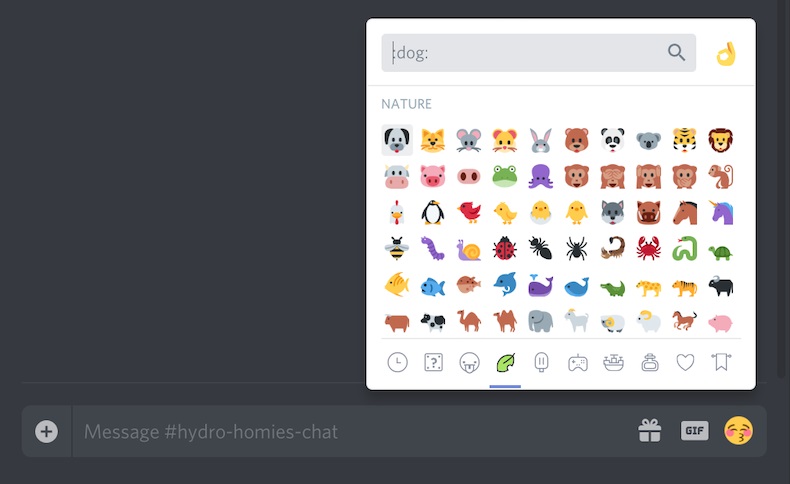
@ simgesine tıklarsanız, bildirimler paneline erişeceksiniz. Bulunduğunuz tüm sunucularda aldığınız mesajları ve bildirimleri size gösterecektir. En üstte ayrıca bir arama motoru ve bildirimler, sabitlenmiş metinler ve kullanıcılar için simgeler göreceksiniz.
Sunucunun adına tıklarsanız, birkaç seçenek göreceksiniz. Burada bildirimlerinizi, gizliliğinizi ve kullanıcı adınızı yapılandırabilirsiniz. Sunucu yöneticisi olduğunuzda, diğer ekstra Sunucu Ayarları seçeneklerinin yanı sıra kanallar ve kategoriler oluşturabileceğiniz iki düğme göreceksiniz.
Sunucu Ayarlarına girerseniz adını ve simgesini değiştirebilirsiniz. Moderatör atamak için Rolleri yönetebilir ve Twitch veya YouTube Gaming gibi uygulamaların entegrasyonunu yapılandırabilirsiniz.
Ayrıca kendi Emojilerinizi yükleyebilir, Webhooks bölümü ile otomatik mesajlar oluşturabilir veya bir web sitesine sunucu bilgilerini eklemek için bir Widget oluşturabilirsiniz. Ayrıca kullanıcıları, davetiyeleri ve yasaklanmış listeleri yönetebilecek ve hatta sunucuyu tamamen silebileceksiniz. Bu nedenle, bu noktada tek yapmanız gereken, sunucunuzu ihtiyaçlarınıza göre şekillendirmek için biraz zaman harcamak.
Discord Nitro nedir?
Discord Nitro, dünyadaki en popüler oyun sohbet hizmeti olan Discord’un premium abonelik servisidir. Parçası olduğunuz tüm kanallardan özel emojilere küresel erişim, özel bir Discord numarası etiketi, animasyonlu avatarlar ve favori topluluklarınız için sunucu güçlendirmeleri ile birlikte gelir.